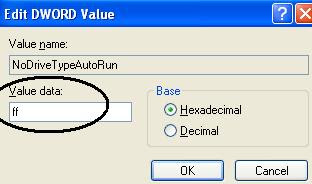Bagi anda yang pemula dan ingin belajar membuat jaringan komputer / LAN.
Berikut tutorialnya :
1. Sediakan dua (2) buah PC (minimal)
2. Kabel UTP seperlunya
3. Konektor RJ-45
4. Krimping tools
5. Kabel tester
Jika anda ingin menggunakan jaringan tipe “Straight”
maka urutan warna kabel antara ujung 1 dan ujung 2 adalah sebagai berikut :
Sedangkan jika anda ingin membuat jaringan dengan tipe Jaringan Cross, maka urutan kabel di ujung A :
Sedangkan urutan kabel ujung B :
Jika kabel telah selesai dipasang sesuai urutan warna, dan proses krimping juga telah dilakakukan, silakan anda tes koneksi ke-dua ujung kabel tersebut dengan Kabel tester.
Langkah selanjutnya, silakan anda pasangkan / sambungkan kabel tersebut ke 2 PC yang telah di sediakan.
Untuk setting IP Address, caranya : klik kanan pada Shortcut “My Network Place” -> Properties -> klik Internet Protocol (TCP/IP) -> Properties.
Masukkan IP ,sebagai contoh untuk PC 1 : 192.168.1.2 sedangkan untuk PC 2 : 192.168.1.3
Untuk subnetmask nya biarkan dalam keadaan default : 255.255.255.0.
Jika proses pemberian IP telah selesai, baiknya anda melakukan restart komputer, agar koneksi kedua PC dapat resolve dengan baik.
Untuk test apakah kedua PC sudah tersambung atau belum, anda bisa melakukan PING dari command promt.
“C:/Ping 192.168.1.2″ -> dari PC 2
“C:/Ping 192.168.1.3″ -> dari PC 1
Indikator jika jaringan telah terhubung, adalah : Reply from…..
Namun jika belum terhubung, indikatornya adalah : Request time out…(dan silakan anda melakukan pengecekan terhadap langkah2 sebelumnya)
Semoga artikel ini bisa bermanfaaT bagi Teman - teman semua
Ciri-ciri komputer terkena virus : Biasanya komputer yang terinfeksi virus mengalami beberapa perubahan dalam berbagai aspek terutama yang menyangkut sistem operasi. Hal ini disebabkan karena penyebaran virus yang sulit ditebak, apalagi komputer yang tidak dilengkapi software antivirus.
Ada beberapa tanda-tanda komputer yang terkena virus.
- Ada beberapa tanda-tanda komputer yang telah terinfeksi virus komputer:
- Komputer Anda berjalan lebih lambat dari biasanya dan itu berlangsung secara konsisten.
- Komputer tiba-tiba berhenti atau tidak merespon dan hal tersebut sering terjadi.
- Komputer tiba-tiba restart atau crash dan ini terjadi beberapa menit sekali.
- Komputer tiba-tiba restart dan tidak bisa berjalan normal kembali.
- Aplikasi komputer tidak berjalan dengan semestinya.
- Hardisk atau disk drive tidak bisa diakses.
- Aktivitas print tidak bekerja dengan semestinya.
- Sering terjadi pesan error yang aneh dan tidak biasanya.
- Sering terlihat menu atau dialog box yang rusak.
Setelah Berulang-ulang kali mengelamai kerusakan carthridge, saya mencoba memperlajari kerusakan yang terjadi, dan malah menjadi tambah rusak, tapi karena tidak putus asa saya akhirnya menemukan sesuatu solusinya,dari berbagai kasus kerusakan printer, mulai berkedip akibat low ink, seakan tinta habis, padahal kondisi cartdrige penuh, kalo setelah berulang kali di coba tetap gagal, coba langkah berikut, hal ini perlu ketelitian dan sedikit kesabaran, hitung-hintung melatih kesabaran :)
Ingat Langkah-langkah di bawah ini hanya untuk printer canon, dan jangan lalukan kalo anda masih ragu.
1. Rendam Cartridge dengan air yang sedikit panas, kurang lebih 15 – 30 Menit
2. buka bagian atas penutup cartridge dengan cara mencongkelnya memakai alat sejenis obeng (min) yang lancip.
3. Setelah Terbuka, ana akan menemukan busa didalam cartridge, lepaskan busa secara perlahan, cuci hingga bersih, hal ini dikarenakan banyaknya tinta yang mengering hingga menyumbat bagian dari serat busa.
4. Keringkan Busa dengan tenaga matahari
5. Bersihkan juga tank (bak) cartridge dengan menggunakan tissue atau bahan kain yang lembut.
6. Setelah Semua Proses Selesai pengeringan dll, pasang lembali busa.
7. Tutup tank (bak) dengan lem perekat sejenis power glue.
8. Pada saat pengeleman yang perlu di perhatikan, jangan sampe kena contact chip atau kuningannya.
9. Setelah Semua Proses Selesai tambahkan/suntukan tinta kira-kira 30% dari tank. biarkan tinta meresap, tunggu 15 menit.
10. Sebenarnnya Beres, tapi akan lebih baik, Setting di cleaning, pada properties printer anda, lakukan berulang kali.
Begitulah beragam kendala yang bisa terjadi pada printer karena rentan yang di sebabkan tinta printer yang membeku.
Sedikit Tips* Kerusakan printer hampir 80% karena cartridge, hal ini kebanyakan terjadi karena lalainya kita saat pengisian, penekanan udara jarum suntik pada cartrigde ternyata sangat berpengaruh untuk terjadi kerusakan pada cartgride, sedikit pelan untuk menekan carthrigde, karena bisa terjadi kebocoran pada busa yang mengakibatkan chip jadi rusak.
Semoga Bermanfaat, jangan sampe tidak membagi ilmunya…
Mudah-Mudahan Sukses ya… Senang Bisa Membantu Kalian
Apakah anda pernah mendapat pesan FATAL ERROR: sistem menjadi tidak stabil atau sibuk, “Enter to return to Windows or press Control-Alt-Delete to restart your computer”.. Jika Anda melakukannya Anda akan kehilangan informasi yang belum di simpan di semua aplikasi yang saat itu terbuka. ” apakah Anda sudah pernah terkena oleh Blue Screen of Death. Setiap orang yang menggunakan Windows akan akrab dengan hal ini, Apa yang dapat Anda lakukan? Lebih penting lagi, bagaimana anda bisa mencegahnya terjadi?
berikut ini faktor-faktor yang penting untuk diketahui:
1. konflik Perangkat Keras
Nomor satu alasan mengapa crash Windows adalah konflik pada perangkat keras. Setiap perangkat keras berkomunikasi dengan perangkat lain melalui sebuah saluran (IRQ). Ini adalah seharusnya unik untuk setiap perangkat.
Misalnya, printer biasanya menghubungkan secara internal pada IRQ 7. Keyboard biasanya menggunakan IRQ 1 dan floppy disk drive IRQ 6. Setiap perangkat akan mencoba untuk terhubung ke satu IRQ, yang hanya untuk dirinya.
Jika terdapat banyak perangkat, atau jika tidak diinstal dengan benar, dua dari mereka sampai dapat berbagi angka IRQ yang sama. Ketika pengguna mencoba untuk menggunakan kedua perangkat pada saat yang sama, yang bisa terjadi adalah crash. Cara untuk mengetahui apakah komputer Anda memiliki hardware konflik adalah sebagai berikut:
* Start-Setting-Control Panel-System-Device Manager.
jika pada perangkat ada tanda kuning ‘! ” muncul di sebelah dengan keterangan dalam Device Manager. Sorot Computer (di Device Manager) dan tekan Properties untuk melihat nomor IRQ yang digunakan oleh komputer Anda. Jika nomor IRQ tampak dua kali, ada dua perangkat yang mungkin sedang menggunakan satu IRQ.
Kadang-kadang perangkat mungkin berbagi IRQ dengan sesuatu yang digambarkan sebagai ‘pemilik IRQ untuk PCI steering’. Hal ini dapat diabaikan. Cara terbaik untuk memperbaiki masalah ini adalah untuk menghapus masalah perangkat dan menginstallnya kembali.
Kadang-kadang Anda mungkin harus mencari software/driver versi yang lebih baru di internet untuk membuat perangkat berfungsi dengan baik. Sumber yang baik adalah www.driverguide.com. Jika perangkat adalah Soundcard, atau modem, solusi masalah ini dengan memindahkan perangkat tersebut pindah ke tempat yang berbeda pada motherboard (berhati-hati untuk membuka komputer Anda, pastikan komputer tersebut dalam keadaaan mati dan anda harus menyentuh sebuah logam untuk menghilangkan listrik statis pada tubuh anda).
2. RAM yang buruk
Ram (random akses memory) masalah mungkin membawa blue screen of death dengan pesan Fatal Exception Error. Sebuah kesalahan fatal menunjukkan masalah serius pada hardware. Kadang-kadang bisa berarti salah satu bagian yang rusak dan perlu penggantian.
Namun kesalahan fatal yang disebabkan oleh Ram mungkin disebabkan oleh ketidaksesuaian dari chips. Misalnya, mixing 70-nanosecond (70ns) Ram Ram dengan 60ns akan biasanya memaksa komputer untuk menjalankan semua Ram pada kecepatan lambat. Ini akan sering crash mesin jika Ram dalam keadaaan overworked.
Salah satu cara sekitar masalah ini adalah untuk memasuki konfigurasi BIOS dan meningkatkan nilai “wait state” ram. Hal ini dapat membuatnya lebih stabil. Cara lain untuk masalah yang diduga Ram masalah adalah untuk mengatur ulang Ram chips pada motherboard, atau mencabut beberapa ram. Kemudian mencoba untuk mengulangi keadaan yang menyebabkan crash. Bila menangani Ram cobalah untuk tidak menyentuh sambungan emas, karena mereka dapat dengan mudah rusak.
Parity error messages juga merujuk kepada Ram. Modern Ram chips adalah parity (ECC) atau non parity (non-ECC). Cara terbaik adalah untuk tidak mencampur dua jenis ini, karena hal ini dapat menjadi penyebab masalah.
EMM386 pesan kesalahan merujuk ke masalah memori, tetapi mungkin tidak akan terhubung ke Ram yang buruk. Ini mungkin karena masalah memori sering dihubungkan ke program berbasis dos.
3. konfigurasi BIOS
Setiap Motherboard disertakan dengan berbagai chipset pengaturan yang buat di pabrik. Umum cara untuk mengakses pengaturan ini adalah untuk menekan F2 atau tombol delete selama beberapa detik pertama dari boot-up.
Setelah masuk BIOS, Ada baiknya untuk menulis pada sepotong kertas semua pengaturan yang muncul di layar. Dengan demikian, jika Anda mengubah sesuatu dan komputer menjadi lebih tidak stabil, Anda akan tahu bagaimana untuk kembali ke pengaturan awal.
kesalahan umum pada BIOS adalah mengenai CAS latency. Ini merujuk kepada Ram. Pengaturan yang salah dapat menyebabkan komputer menjadi hang.
Windows mengalokasikan lebih baik IRQ. Jika mungkin mengatur nomor IRQ secara Otomatis pada IOS. pastikan pada BIOS anda memilih Plug and Play OS untuk mengijinkan Windows mengalokasikan secara otomatis nomor IRQ.
4. Hard disk drive
Setelah beberapa bulan, informasi pada hard disk drive mulai menjadi sedikit demi sedikit mulai terbagi. Ada baiknya untuk defragment hard disk setiap minggu nya,
* Start-Program-Aksesoris-System Tools-Disk Defragmenter
5. Fatal OE exceptions dan VXD error
Kecuali kesalahan fatal OE dan kesalahan VXD biasanya disebabkan oleh masalah kartu video.
Hal ini sering kali dapat diselesaikan dengan mudah dengan mengurangi resolusi layar video.
* Start-Setting-Control Panel-Display-Setting
Jika layar freezes atau sistem Anda mengalami lockups mungkin karena masalah kartu video. Pastikan tidak ada hardware yang konflik.
* Start-Setting-Control Panel-System-Device Manager
Jika Anda memiliki perangkat keras kartu video konflik, Anda akan melihatnya di sini. Hati-hati pada saat ini dan membuat catatan dari semua yang anda lakukan jika anda melakukan hal-hal buruk.
cara lain untuk menyelesaikan masalah video adalah
* Start-Setting-Control Panel-System-Performance-Graphics
atau anda dapat Mencari driver kartu video anda dari pabriknya di internet dan mencari yang terbaru driver untuk itu.
6. Virus
Sering pertama tanda infeksi virus adalah ketidakstabilan. Beberapa virus menghapus sektor boot dari harddisk, sehingga mustahil untuk menjalankan sistem operasi. install lah program anti virus, saat ini ada antivirus yang bersifat free dan komersil, contoh yang gratis antivirus AVG dan yang komersil antivirus NORTON.
7. Printers
Tindakan yang mengirimkan dokumen untuk mencetak menciptakan sebuah file besar, yang sering disebut file postcript.
Printer hanya memiliki sejumlah kecil memori, disebut sebagai buffer. Hal ini dapat dengan mudah kelebihan beban. Pencetakan dokumen juga menggunakan banyak jumlah power CPU. Ini juga akan memperlambat kinerja komputer.
8. Software
hal Umum menyebabkan crash komputer adalah sering atau salah menginstal perangkat lunak. Sering masalah dapat atasi dengan uninstall perangkat lunak tersebut dan kemudian menginstal nya kembali.
System Registry dapat juga rusak karena proses uninstall. anda dapat menggunakanReg Cleaner untuk membersihkan System Registry yang sudah usang.
Baca petunjuk dan menggunakannya secara hati-hati agar Anda tidak melakukannya permanen kerusakan pada Registry. Jika Registry sudah rusak anda harus menginstal ulang sistem operasi Anda.
Seringkali Windows masalah dapat diselesaikan dengan memasukkan Safe Mode. Ini dapat dilakukan selama start-up. Bila Anda melihat pesan “Starting Windows” tekan F8. Ini akan membawa Anda ke dalam Safe Mode.
Safe Mode akan loads minimal driver. Hal ini memungkinkan Anda untuk menemukan dan memperbaiki masalah loading Windows.
9. Overheating
CPU biasanya dilengkapi dengan fans untuk menjaga suhu agar tetap dingin. Jika gagal atau jika kipas CPU sudah lama mungkin akan mulai menjadi terlalu panas dan menghasilkan kesalahan yang disebut kesalahan kernel. Ini adalah masalah umum di chip yang telah overclocked untuk beroperasi pada kecepatan yang lebih tinggi dari yang seharusnya.
cobalah masuk ke BIOS untuk melihat temperatur mainboard dan cpu. disini akan telihat jika status temperatur mencapai angka yang membahayakan.
10. Masalah power supply
pasokan listrik yang tidak stabil dapat membuat komputer menjadi terganggu.
Jika hal ini telah menjadi gangguan bagi Anda, maka pertimbangkan untuk membeli UPS.
Ini adalah investasi yang baik jika data anda sangat penting, karena akan menyebabkan daya listrik yang tiba-tiba hilang atau naik turun dapat menyebabkan kerusakan pada hardisk penyimpanan data anda
Sekian Dulu Ilmunya Dari Kami Semoga Bermamfaat !!!!
Jalur masuk virus dari flash disk ke komputer yang pertama adalah aktifnya autorun. Umumnya, virus mengubah isi autorun.inf sehingga bila autorun aktif, file tersebut akan mengaktifkan virus.
Alhasil, tatkala flash disk terdeteksi oleh komputer maka saat itulah autorun.inf milik si flash disk, yang sudah terinfeksi virus, akan mengaktifkan virus di flash disk dan menularkannya ke komputer kamu. Jadi, pertahanan pertama untuk serangan pertama adalah menonaktifkan autorun.
Ada banyak cara mematikan autorun. Cara mematikan autorun untuk sementara adalah tahan tombol Shift ketika memasukkan flash disk. Insya Allah autorun akan mati sementara dan akan hidup lagi ketika kamu melepas tombol Shift. Okey, selanjutnya kita akan membahas langkah-langkah, tutorial, tips bagaimana mematikan autorun:
Tutorial Bagaimana Mematikan/menonaktifkan autoran (metode I):
1. Klik tombol Start >> Run
2. Ketik “regedit” (tanpa petik). Maka akan terbuka registry editor window.
3. Masuk ke HKEY_CURRENT _USER\Software\Microsoft\ Windows\CurrentVersion\Policies\Explorer
4. Pada kolom sebelah kanan, klik kanan NoDriveTypeAutoRun. Lalu klik “Modify“.
5. Ganti isi kolom value data menjadi “ff” (tanpa petik) untuk menonaktifkan autorun pada drive. Klik Ok.
6. Kemudian, masuk ke HKEY_USERS\.DEFAULT\Software\Microsoft\ Windows\CurrentVersion\Policies\Explorer. Lalu lakukan hal yang sama seperti sebelumnya.
7. Tutup registry editor window, lalu restart komputer.
===============================================
Tutorial Bagaimana Mematikan/menonaktifkan autoran (metode II):
1. Buka registry editor window (sama dengan di atas)
2. Masuk ke HKEY_LOCAL_MACHINE_\SYSTEM\CurrentControlSet\Services\CDRom
3. Lihat kolom sebelah kanan, klik ganda pada AutoRun maka akan muncul jendela Edit DWORD Value.
4. Pada jendela Edit DWORD Value, ganti value data menjadi 0 untuk menonaktifkan/mematikan autorun.
5. Restart komputer.
Okeh, sekian tutorial langkah-langkah bagaimana menonaktifkan/mematikan autorun.
Semoga bermanfaat.
Sekian Dari Kami Semoga Bermamfaat
Terkadang komputer sering tidak bisa masuk ke windows akibat banyak hal
yaitu : mungkin terkena virus , komputer sering hang, salah dalam hal setting , komputer lambat dan berbagai masalah lainnya. . Maksudnya mau format hdd pada sistem windows nya atau mau uninstall ms office. Dan bagaimana cara format hard disk drive pada sistem windows caranya ialah: kita bisa langsung install lewat cd windows langsung ataupun jika tidak bisa format langsung dari cd windows.
Jika berbagai cara sudah anda lakukan dan belum mendapatkan hasil yang memuaskan maka jalan pintas / singkat yang paling baik adalah dengan cara memformat ulang hard disk/hard drive yang ada pada komputer / PC anda.
Tips-tips untuk memformat ulang Hard Disk :
1. Back up file yang penting karena pada sebuah hard disk dengan memformat maka akan terhapus semua file yang ada pada hard disk anda. Cara lain back up adalah dengan flash disk.
2. Setelah back up selanjutnya adalah membuat windows boot disk / rescue disk pada disket floppy 1.4 MB. Disket ini bertujuan untuk booting langsung ke disket tidak melalui harddisk anda.
3. Ganti Setting Bios
Saat komputer dinyalakan anda harus langsung masuk ke tampilan bios untuk setting pilihan urutan boot. Caranya ketika komputer baru dinyalakan anda menekan dan menahan tombol delete sampai bios muncul di layar monitor komputer anda. Ganti urutan booting dengan urutan pertamafloopy disk.
4. Format Hard disk
Setelah bios diganti serta disave anda masukkan disket kemudian restart komputer anda. Nanti komputer anda akan otomatis boot dari disket tersebut dan pilih boot without cd-rom supaya proses booting bisa lebih cepat. Setelah masuk ke command prompt a: ketik format c: lalu tekan enter. Disesuaikan dengan jumlah partisi anda yang ada. Jika anda punya partisi 3 buah maka tambah perintah format d: dan format e:. Tips dan cara mempartisi hard disk mungkin bisa anda cari di kotak search di sebelah kiri halaman artikel ini. Jika format telah selesai beri nama drive tersebut sesuai dengan keinginan anda. Jika semua beres dan berjalan lancar maka proses format ulang telah selesai. Kini harddisk anda menjadi seperti baru kembali.
Sekian Dari Kami Semoga Bermamfaat
Hp nokia anda sering error? Hang, sms sulit terkirim, dan berbagai error lainnya?
Jangan langsung membawanya ke tukang service, cobalah terlebih dahulu untuk melakukan format ulang.
Biasanya yang menyebabkan HP error adalah terkena virus, terlalu banyak aplikasi (termasuk game), kesalahan instalasi software, atau tidak sengaja menghapus file-file yang penting. Karena itulah kita perlu memformat ulang Hp tersebut. Sebelum melakukan format ulang, ada baiknya memback up data-data Kamu terlebih dahulu (jika diperlukan).
Untuk pengguna Telkomsel, bisa menggunakan layanan dari Telkomsel Pelindung Dataku (bukan promosi lho.). Caranya mudah, tekan *989# dan ikuti instruksi selanjutnya. Phonebook, SMS, Kalender dan data-data penting bisa tersimpan dengan aman, dan dapat diambil sewaktu-waktu. Biaya berlangganannya Rp 5.000,-/bulan.
Kembali ke topik, ada 2 cara yang bisa dilakukan untuk melakukan format hp nokia ini:
1. Soft Reset : cara ini dilakukan untuk me-restart handphone nokia kembali seperti semula tanpa menghilangkan data-data atau aplikasi yang ada di dalam handphone.
Format jenis ini dilakukan untuk nokia yang mengalami hank, dengan kata lain, hanya untuk mereset/format settingan HP seperti semula.
Kodenya: *#7780#
2. Hard Reset: Cara ini dilakukan untuk menginstall ulang HP Nokia, karena di install ulang, tentu saja semua data-data Anda akan terhapus (Data Handphone sama seperti saat masih baru)
Kodenya: *#7370#
Kedua cara di atas bisa Anda lakukan jika HP tidak mengalami kerusakan seperti:
1. HandPhone bisa booting tapi hanya sampai “Nokia” screen, kemudian Restart lagi.
2. Layar HandPhone hanya gelap hitam, tidak ada tanda kehidupan sama sekali dan tidak bisa booting.
3. HandPhone dirasuki virus dan tidak mungkin tertolong lagi.
4. HandPhone tidak bisa mendelete file yang ada di drive C.
Tapi jangan panic dulu, jika hal tersebut terjadi, Kamu bisa melakukan cara ketiga yang disebut Super Hard Reset / Teknik Flashing.
Yang Harus dilakukan terlebih dahulu:
1. Backup semua data yang ada di HandPhone kamu ke tempat yang aman, ini dikarenakan semua data-data akan terhapus. (bisa menggunakan PC suite)
Catatan : Kamu tidak bisa melakukan Back Up jika HandPhone hanya bisa booting sampai di “Nokia” screen, berdo’a saja semoga kamu masih punya backup di Komputer,he..he..
2. Pastikan baterai HandPhone dalm kondisi Full, agar tidak mati di tengah jalan, kalau HandPhone gampang drop lakukan sambil di charge.
3. Matikan HandPhone terlebih dahulu.
4. Dan inilah Bagian yang paling sulit.
Tekan dan tahan tombol yang saya sebutkan di bawah ini secara bersamaan.
o Tombol Dial (Warna Hijau)
o Tombol Bintang (*)
o Tombol angka nomer 3 (3)
o Tahan ketiga tombol tersebut sambil menghidupkan HandPhone kamu.
5. Ingat!! jangan lepas tombol angka 3 sampai keluar tulisan “formatting” dilayar HandPhone kamu.
6. Format selesai dalam beberapa saat.
7. Sekarng HandPhonenya sudah kembali seperti semula.
Selamat Mencoba!